Un cookie est un fichier texte stocké sur le disque dur de votre ordinateur via votre navigateur Mozilla Firefox. Ces cookies permettent de vous identifier, de maintenir votre session utilisateur ouverte lorsque vous naviguez d'une page à une autre sur un même site, et d'offrir une expérience personnalisée. Si les cookies ne sont pas activés dans Mozilla Firefox, vous pourriez rencontrer des problèmes pour vous connecter à certains sites ou pour utiliser certaines fonctionnalités.
Veuillez suivre les instructions suivantes pour activer les cookies sous Firefox
Remarque : Ces instructions ne concernent que les versions de Firefox antérieures à 2017. Nous vous recommandons d'installer la dernière version et de vous référer aux instructions suivantes pour accepter les cookies.
1Dans la fenêtre de votre navigateur Firefox, cliquez sur le bouton Firefox situé en haut à droite (menu Outils sous Windows XP), sélectionnez le menu Options puis cliquez sur Options.

2Sur cette nouvelle fenêtre, sélectionnez sur l'onglet Vie privée. Paramétrez le champ Règles de conservation en choisissant "utiliser les paramètres personnalisés pour l'historique".
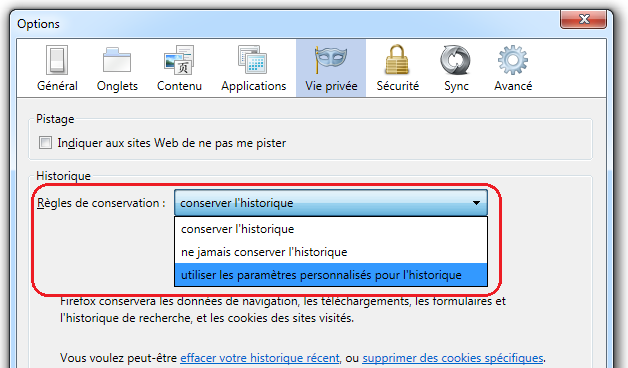
3Toujours dans la zone historique, cochez les options suivantes :
- Accepter les cookies.
- Accepter les cookies tiers.
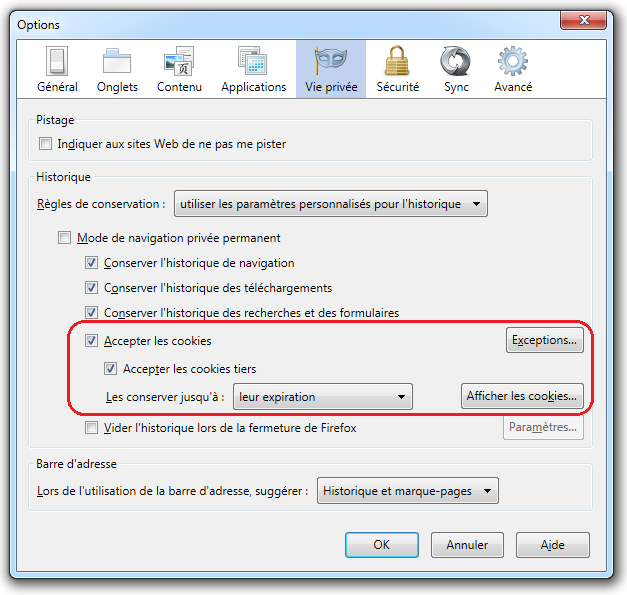
4Vous pouvez ou non choisir la durée de conservation des cookies :
- Les conserver jusqu'à : leur expiration : Chaque cookie sera supprimé quand il aura atteint sa date d'expiration qui est déterminée par le site qui envoie le cookie.
- Les conserver jusqu'à : la fermeture de Firefox : Les cookies qui sont stockés sur votre ordinateur seront supprimés à la fermeture de Firefox.
- Les conserver jusqu'à : me demander à chaque fois : Affiche une alerte chaque fois qu'un site Web essaie d'envoyer un cookie pour demander votre approbation.
Puis cliquez sur le bouton OK pour fermer la fenêtre.
5Les cookies sont désormais activés sur votre navigateur Firefox.

 Accepter les cookies avec Firefox
Accepter les cookies avec Firefox